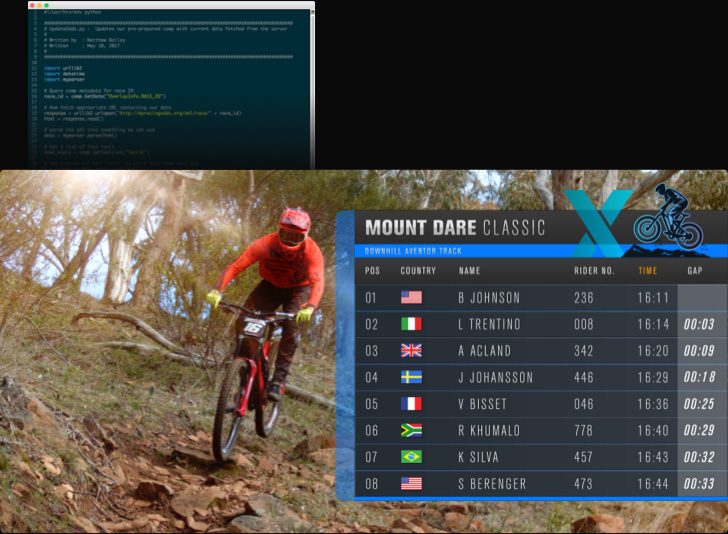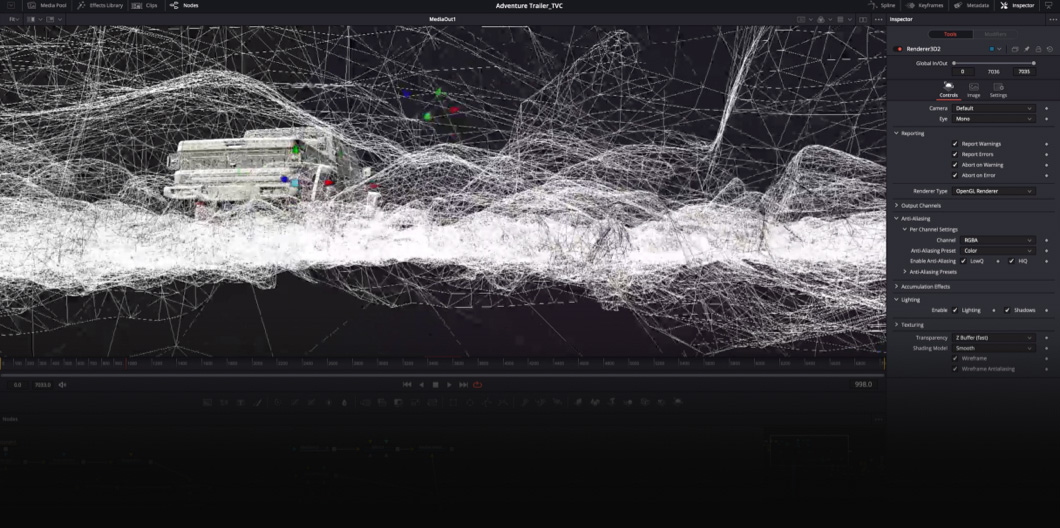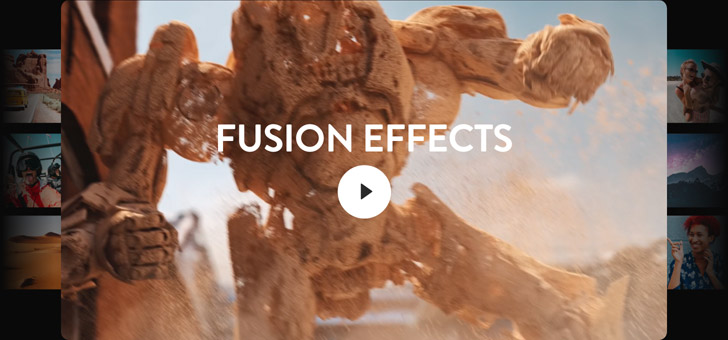Hollywood'un Gizli Silahı!
Fusion sayfası, hayal gücünüzü olabildiğince özgür bırakabileceğiniz ve sinematik görsel efektlerle hareketli grafikler oluşturabileceğiniz yerdir! DaVinci Resolve yazılımının içindedir ve yüzlerce 2D ve 3D araçlarla, düğüm tabanlı bir iş akışı içerir. Fusion, çekimlerin rötuşu ve onarımı gibi hızlı düzeltmelerden, gerçek Hollywood kalitesinde efektler oluşturmaya kadar her şey için idealdir. Açlık Oyunları, Yenilmezler, Yok Edici Yaradılış veya gişe rekoru kıran büyük Hollywood filmlerinden başka birini izlediyseniz Fusion‘un hünerlerini görmüş bulunuyorsunuz! İstenmeyen bir mikrofon görüntüsünü klonlayarak çıkartmak, bir tabelayı değiştirmek, dinamik olarak anime edilmiş yazılar oluşturmak ve hatta 3 boyutlu sahnelere karakterler yerleştirmek için kullanabilirsiniz! Görsel efekt ve hareketli grafikler için yeni gizli silahınızdır!
Efekt Oluşturmanın En Hızlı Yolu
İster tek başınıza isterse profesyonel bir kurgucu, renk uzmanı ya da tamamlanmış videodan sorumlu uzman olarak çalışıyor olun, Fusion çekimlerinizi daha hızlı tamamlamanızı sağlar. Bunun nedeni, bir başka sisteme grafikler, rötuş işleri veya tam ölçekli görsel efektleri bir başka sisteme göndermek yerine, ihtiyacınız olan tüm araçlar yerleşiktir. Kurgu, Fusion ve renk sayfaları arasında tek bir tıklamayla sorunsuz bir şekilde hareket edebilirsiniz. Fusion, hızlı bir şekilde ekran altı grafikleri tasarlamanıza, 3 boyutlu bilgi grafiklerini anime etmenize veya bir yeşil perde çekiminde son derece temiz key’ler oluşturmanıza imkan tanır. Çok sayıda maske oluşturulabilir, takip edilebilir ve daha sonra renk sayfasına gönderilebilir ve bu şekilde zamandan tasarruf edilerek, gerçekçi görünen gökyüzü değişiklikleri gibi çok ayrıntılı ikincil renk düzeltmeleri, geçmiştekinden daha kolay ve daha iyi görünümlü hale getirir.
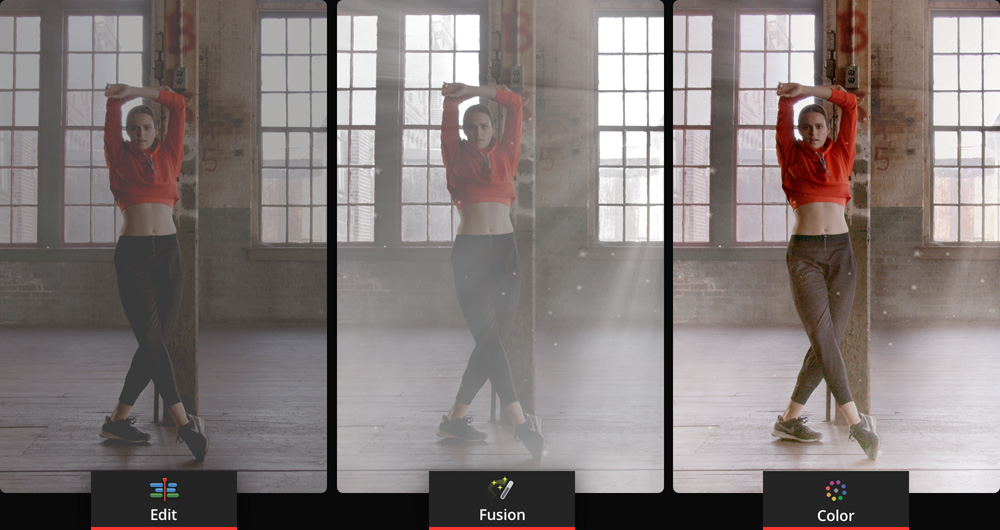
Düğümlerle Çalışmak Katmanlardan Daha Kolaydır
Fusion; efektlerin nasıl bağlandığını ve birlikte çalıştığını görsel olarak ayrıntılı gösteren, düğüm ağacı denilen bir akış şeması kullanır. Düğümler; efekt araçlarını, üreteçleri, dönüşümleri, maskeleri ve bunlar gibi başka birçok şeyi temsil eden temel yapı taşları gibidir. Kafa karıştıran, iç içe geçmiş katman yığınları ve gizli menüler yok! Düğümleri art arda zincirlenerek efektler oluşturulur. MediaIn düğümü, kurgu timeline’sinden gelen klibi temsil eder. Bir bulanıklık efekti eklemek için, bulanıklık yani ‘blur’ düğümünü araç çubuğundan akış şemanıza sürükleyin ve medya girişinden sonra sırayla bağlayın. MediaIn düğümünden çıkışı sürüklemeniz ve bulanıklık düğümünün girişine bağlamanız yeterlidir. Araçlar herhangi bir sırayla birleştirilerek, sınırsız sayıda efekt oluşturmanıza imkan tanır!
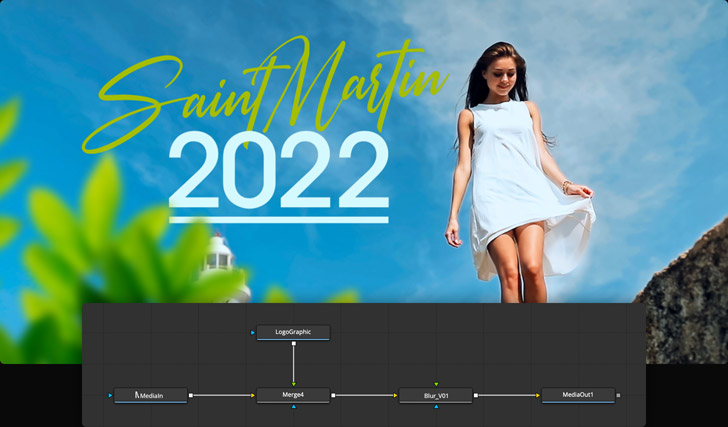
Fusion İş Akışı
Fusion iş akışında, yapacağınız bütün çalışmaların temelini oluşturan beş basit işlem vardır. Görüntüleri birleştirir, efektler yerleştirir, efektleri izole etmek üzere maskeleri kullanır, ayarları düzenler ve animasyonlarınıza ince ayar yaparsınız. 2D veya gerçek 3D bir çalışma alanında görüntüleri birleştirerek başlarsınız. Sonra, düğümler arasına efektler yerleştirirsiniz. Daha sonra, efektleri görüntünün belirli alanlarına sınırlamak için maskeler oluşturur ve ardından denetleyicide araç ayarlarını düzeltirsiniz. Son olarak, spline eğrilerini ve keyframe düzelticileri kullanarak, animasyonunuza ince ayar yapabilirsiniz. Bu temel becerilere hakim olduktan sonra, farklı teknikleri birleştirerek dilediğiniz her türlü görsel efekt veya hareketli grafik animasyonu oluşturabilirsiniz!


Görüntüleri Birleştir
Merge olarak isimlendirilen birleştirme düğümü, görüntüleri birbiri üzerine bindirmenize veya birleştirmenize olanak verir. Bunu yapmak için, düğüm ağacına araç çubuğundan bir birleştirme düğümü sürükleyin. Bir aracı ilave etmek için, ekranın altındaki düğüm ağacına sürükleyin. Bin’lerinizden medya sürükleyebilirsiniz.
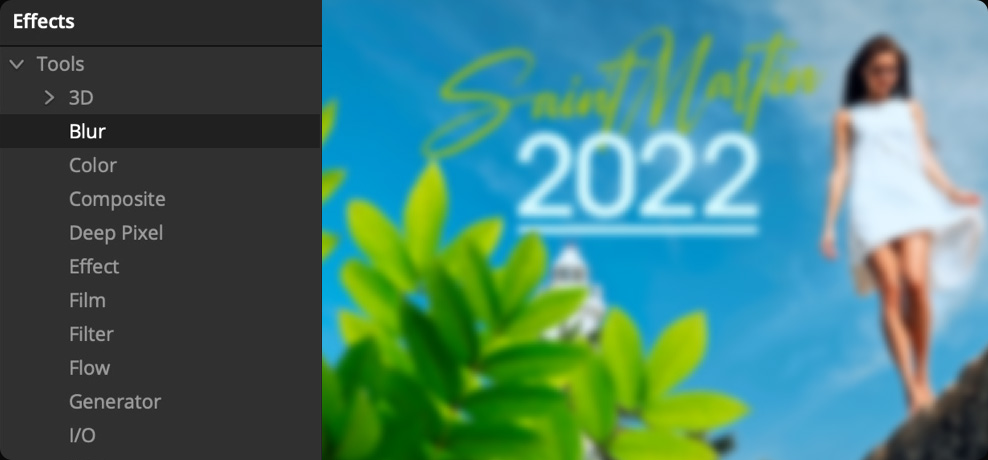
Efektler Yerleştir
Fusion, efekt belgeliğinde “tools” (araçlar) olarak adlandırılan 200’ü aşkın filtre ve efekt içerir. Bir araç ilave etmek için, ekranın altındaki düğüm ağacına sürükleyin. Arzu edilen efekti oluşturmak için düğüm ağacının farklı noktalarına sınırsız sayıda araç yerleştirebilirsiniz.
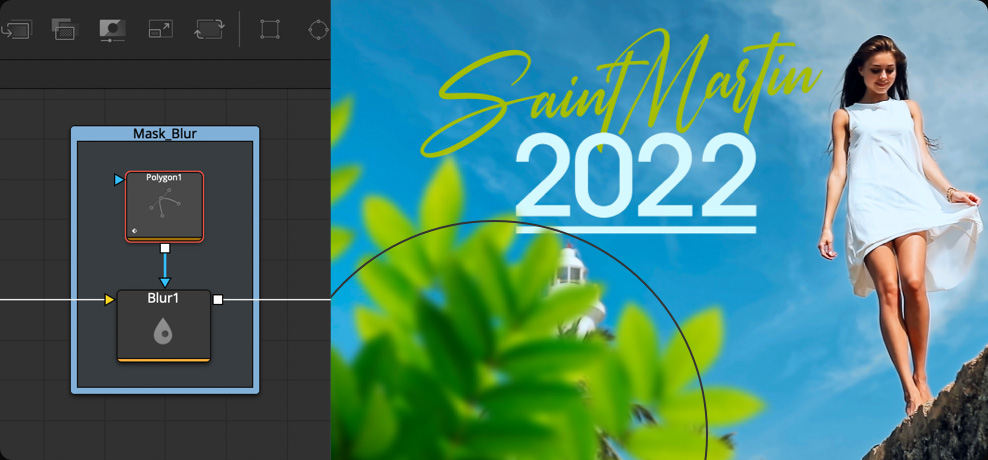
Maskeler Oluştur
Maskeler, bir efektin bir görüntü üzerindeki görünür alanını tanımlamanızı sağlar. Örneğin; istenmeyen bir logoyu bulanıklaştırarak görüntüden çıkarmak için maske araçlarından birini ekleyin, logonun çevresine bir şekil çizin ve blur ismindeki bulanıklık düğümünün mavi maske girişine bağlayın. Hatta, logoyu izlemesi için maskeye bir rota çizebilirsiniz!
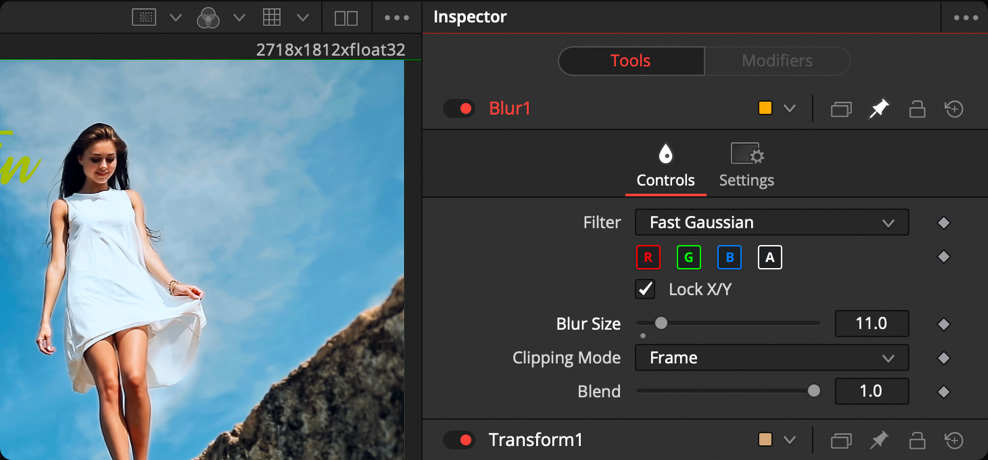
Ayarları Değiştir
Sağdaki denetleyici, şu an seçili araç için tüm kontrolleri veya özellikleri görüntüler. Keyframe butonlarını kullanarak ayarları düzenleyebilir veya zaman içinde hareketlendirebilirsiniz. Cut, edit, Fusion ve Fairlight denetleyicileri benzerdir ve hepsi aynı şekilde çalışır.
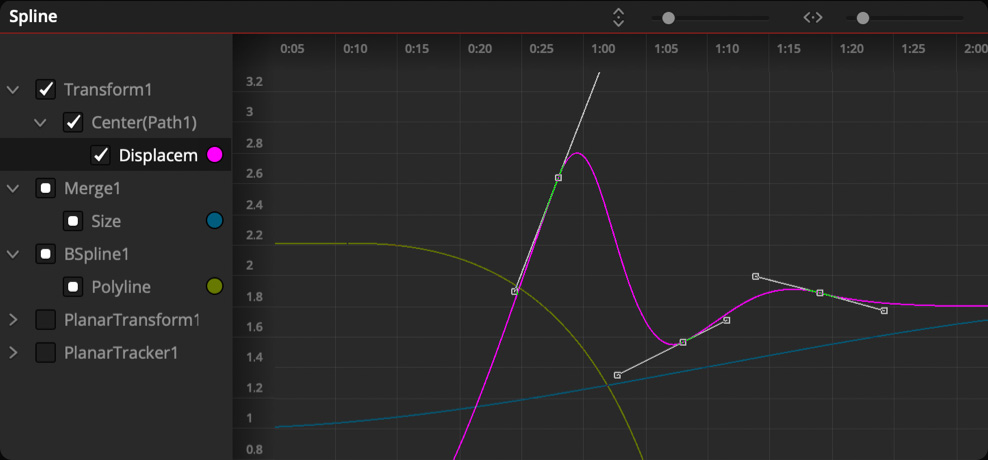
Animasyonları Güzelleştir
Spline (veya eğri) ve keyframe düzelticilere, Fusion sayfasının en üstündeki butonlarını tıklayarak erişebilirsiniz. Bu paneller, özel animasyon eğrilerinin oluşturulması ve değiştirilmesinin yanı sıra, keyframe’lerin zaman içinde konumlandırılması için de gelişmiş kontroller sunar.
2D ve 3D Yazıları Anime Et
Yazılar, 2 boyutlu veya 3 boyutlu olarak tasarlanabilir. 2D yazı için, düğüm ağacına bir Text+ düğümü sürükleyin ve başlamak için metninizi girin. Yazı tipi, boyut, hizalama, boşluk, karakter aralığı, satır aralığı ve bu gibi şeyler için denetleyicide gelişmiş fakat tanıdık yazı kontrolleri bulabilirsiniz. Gradyan veya video dolguları, anahatlar, gölgeler veya parıltılar ile yazıya stil vermek için gölgeleme sekmesini tıklayın. Bir ‘Text 3D’ (3D yazı) düğümünün ilave edilmesi, benzer formatlama kontrolleri sağlamanın yanı sıra, 3D şekil verme, özel eğimli kenarlar ve bunlar gibi daha fazla özellik sunar. Doku, yüzey özellikleri ve yansımalar eklemek için ‘text 3D’ düğümüne bir ‘replace material’ (materyali değiştir) düğümü bağlayın. Denetleyicide; bir metin bloğunun tamamını, satırları, kelimeleri ve hatta ayrı karakterleri anime etmeye yarayan kontroller bulunur.
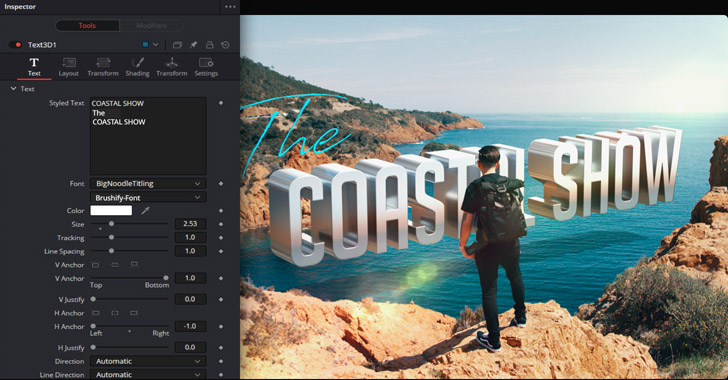
Bilgi Grafikleri Ekle ve Takip Et
Fusion sayfası, hızlı ve kusursuz bir şekilde bilgi grafikleri eklemenizi ve takip etmenizi sağlar. Önce, klibinize bir takipçi bağlayın, görüntünün üzerinde grafiği eklemek istediğiniz bölüme takipçiyi yerleştirmek için ekran üstü kontrolleri kullanın, sonra ‘track forward’ (ileri takip) ibaresini tıklayın. Takip tamamlandıktan sonra, işlem sekmesini tıklayın ve işlemi ‘Match Move’ (hareketi eşleştir) olarak değiştirin. Bu, takipçiyi bir birleştirme düğümüne dönüştürür! İçe aktarma menüsünü kullanarak veya medya havuzundan sürükleyerek, çok katmanlı Photoshop dosyalarınızı içe aktarın. Görüntü birleştirme işlemini tamamlamak üzere takipçi düğümündeki yeşil önplan girişine grafiği bağlayın. Şimdi, grafiklerinizi siz anime ettikçe, sahnenizde takip edilen nesneyle uyum içinde hareket edeceklerdir.
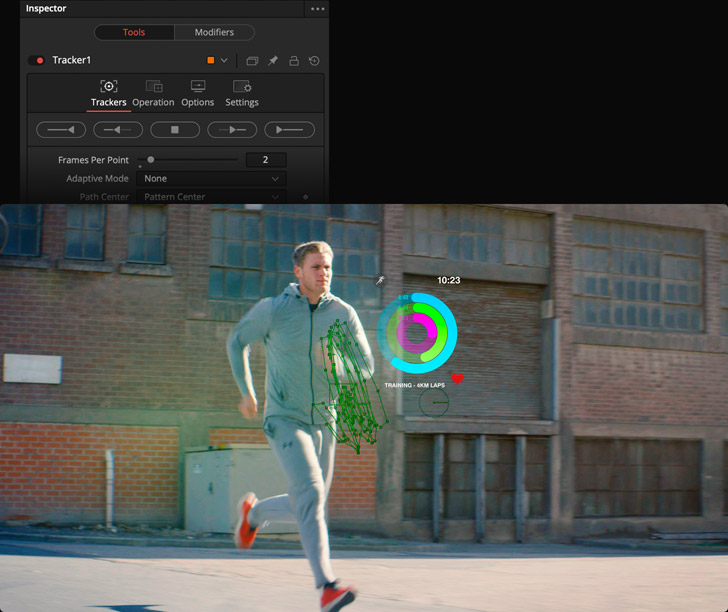
Arzu Edilmeyen Nesneleri Boyayarak Çıkar
‘Vector’ (vektör) boya aracı; istediğiniz an değiştirilebilen ve anime edilebilen çok sayıda fırça tipi ve darbe tarzı içerir. Boyama hem yaratıcı hem de düzeltici amaçlarla kullanılabilir. Örneğin, rüzgarda savrulan yapraklar boyayabilirsiniz veya bir çekimde sarkan istenmeyen bir boom mikrofonu görüntüsünü klonlayarak çıkarabilirsiniz. Bir nesneyi klonlayarak çıkarmak için, araç çubuğundan boyama aracını ekleyin ve bir klibe bağlayın. Görüntüleyicinin üst kısmındaki araçlar, fırça darbesini tek bir kare veya bir dizi kare üzerinde çalışması için ayarlamanıza olanak verirler. Denetleyicide klon modunu seçin, sonra görüntüleyicinin içinde örneklemek istediğiniz bir alan üzerine, seçme tuşuna basarak tıklayın. Daha sonra, klonlayarak çıkarmak için görüntünün bir başka bölümünün üzerini boyayın! Boya darbeleri ayrıca, çekimde takip edilen, hareket halindeki nesneleri takip etmek için de düzenlenebilirler.
Önce
Sonra
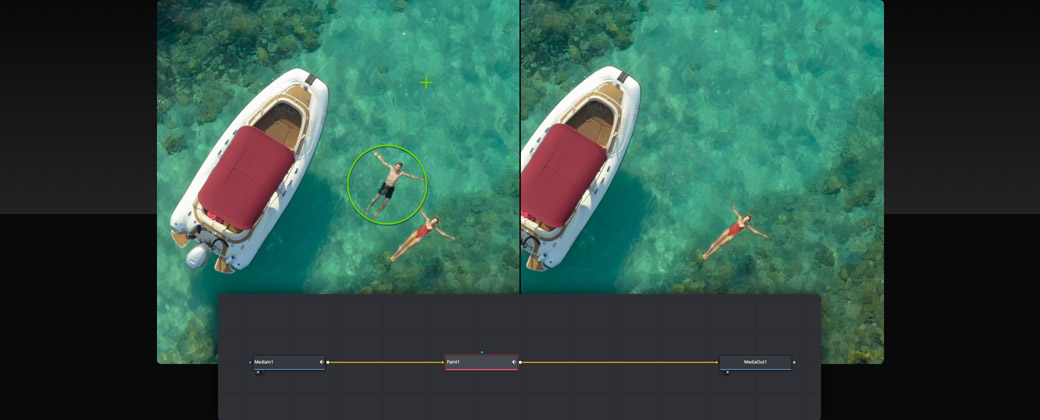
Tabelaları, Ekranları ve Reklam Panolarını Değiştir
Fusion’un güçlü düzlemsel takipçisi; bir cep telefonuna yeni ekran görüntüleri ilave etmenizi, hareket eden bir kamyonun yan tarafındaki bir tabelayı değiştirmenizi, bir görüntüye yeni bir reklam panosu eklemenizi ve daha fazlasını yapmanızı mümkün kılar. Tek yapmanız gereken; düzlemsel takipçiye bir klip bağlamak, takip etmek istediğiniz bölgenin çevresine bir şekil çizmek ve denetleyicideki ileri takip butonunu tıklamaktır. Konum, rotasyon, ölçeklendirme ve perspektif değişikliklerini içeren ve kesin bir hareket yoluna sahip bir takip bulutu oluşturulur. Düzlemsel takipçi düğümünün içerdiği köşe işaretleme özelliği sayesinde, yeni ekranı veya tabelayı düğüm ile birleştirmek ve dört köşeyi konumlandırmak kolaydır. Hatta, maske şekillerini anime etmek için takipçi verilerini bile kullanabilirsiniz, böylece rotoskop işlemlerini olağanüstü hızda yapabilirsiniz!
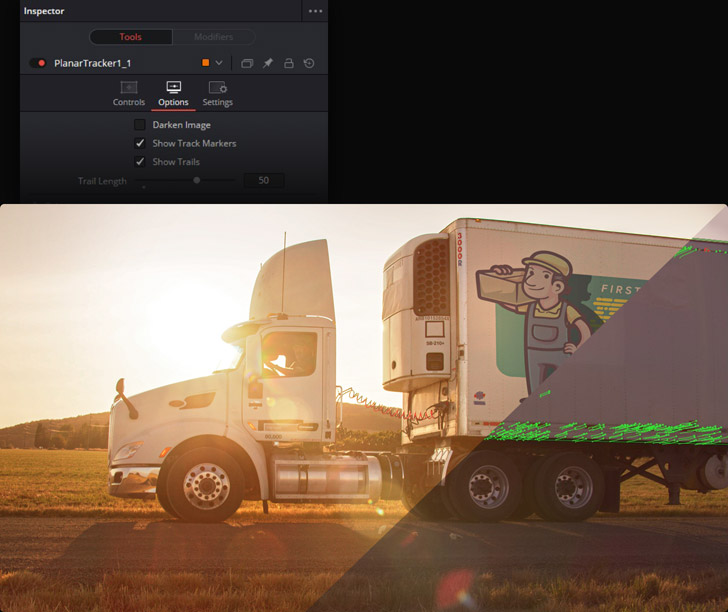
Yeşil ve Mavi Perdeleri Çıkar
Çekimi imkansız olan sahnelere oyuncuları yerleştirebilmeniz için Fusion’un Delta Keyer’i, yeşil ve mavi perde fonları çıkarır. Key’inizi hazırlamak basittir. Başlamak için, efekt belgeliğindeki Delta Keyer’i, yeşil perde klibiniz ile birleştirme düğümü üzerindeki önplan girişi arasındaki çizginin üzerine sürükleyin. Çıkarmak istediğiniz rengi örneklemek üzere, denetleyiciden damlalık aracını görüntüleyiciye sürükleyin. Pre-matte, matte, fringe ve tuning sekmeleri; kusursuz oluncaya dek key görüntüsünü geliştirmeniz için eksiksiz bir kontrol seti sunar! Ayrıca, çekimlerden arkaplanın çıkarılmasını kolaylaştıran ve özellikle de yansımalar, saç telleri ve duman içeren klipler için faydalı olan bir ‘clean plate’ düğümü de ekleyebilirsiniz!
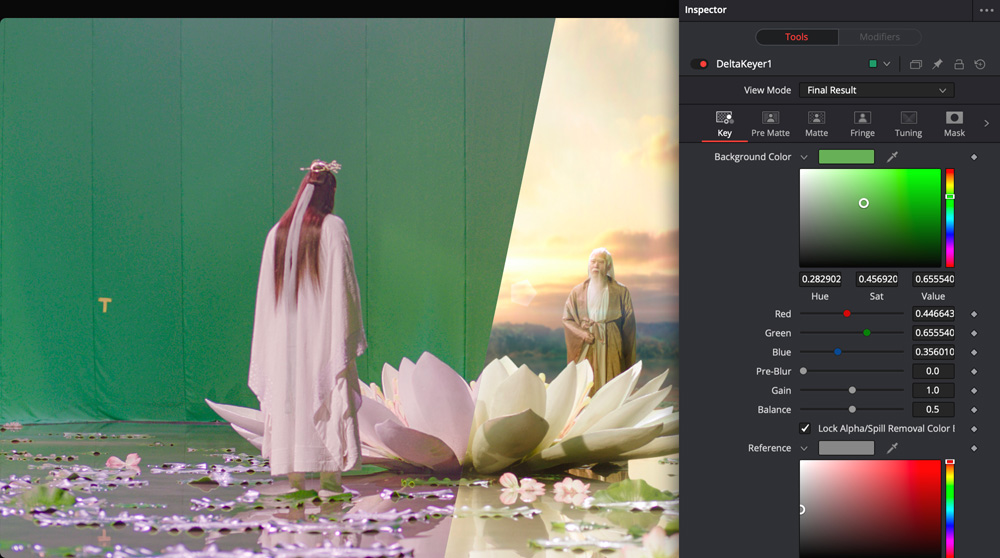
3D Partikül Efektleri Ekle
Ateş, yağmur veya duman gibi gerçekçi atmosferik efektlerin ya da hareketli grafiklerde ve yayın tasarımında kullanılmak üzere dönen ve parlayan fantastik parçaların oluşturulmasında, partiküller kullanılabilir. Her türlü görüntüden partikül sistemleri oluşturabilirsiniz. Partiküller oluşturmak için, düğüm ağacınıza hem bir partikül yayıcı hem de bir partikül işleyici eklemeniz gerekir. Partikül yayıcıyı tıklayın ve partiküllerinizi isteğinize göre geliştirmek ve anime etmek için denetleyiciyi açın. Yer çekimini, sürtünme, türbülans, zıplama ve bunlar gibi birçoğunu simüle etmek için yayıcı ve işleyici arasında yerleştirilebilen, bir düzineden fazla partiküle özel düğüm vardır. Hepsinden iyisi de partiküller 3 boyutlu çalıştığı için sahnedeki başka öğelerin etrafında uçmalarını ve öğelerden sekmelerini sağlayabilirsiniz!
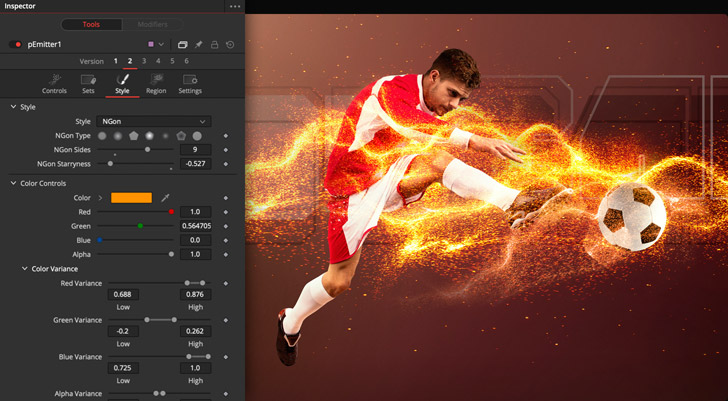
Herhangi bir Nesneyi Belirle ve Takip Et
Takip fonksiyonu, sofistike görsel efektlerin ve hareketli grafiklerin oluşturulmasında önemli bir rol oynar. Gelişmiş 3D kamera takibi, etkili düzlem takibi ve sıkı 2D takip özellikleriyle, Fusion takip işlemini kolaylaştırır. 2D takip aracı, bir sahne boyunca hareket eden çoğu nesneyi takip etmek için harikadır. Düzlem takibi fonksiyonu bir sahnedeki düzlemleri veya yassı nesneleri takip etmenizi sağlar. Tabelaların veya ekranların değiştirilmesi için idealdir. 3D kamera takip aracı son derece etkilidir, çünkü orijinal sahneyi çeken kameranın hareketini analiz eder ve 3D alanda hareketi yeniden oluşturur. Bu; sahneyle pürüzsüzce bütünleşen yazı, 3D model set parçaları gibi nesneler ve hatta sis veya duman gibi atmosferik partiküller ilave etmenize olanak verir.
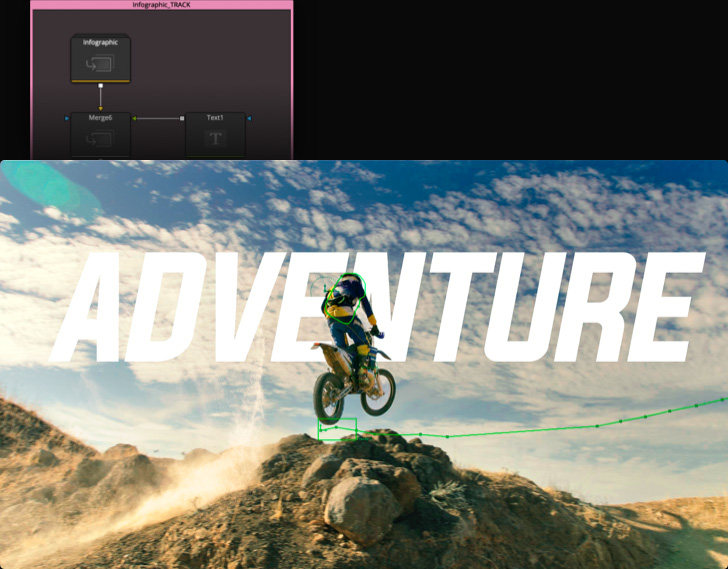
İş Akışını Hızlandır
Fusion, daha az tıklamanızı ve daha hızlı ilerlemenizi sağlayan zaman kazandıran kısayollarla dolu. Shift+Spacebar gibi klavye kısayolları bir araç arama penceresini etkinleştirir, araç ismini girin ve aracı eklemek için enter tuşuna basın. Bir düğümü çoğaltmadan yeni animasyonları denemek için düğüm versiyonlama özelliği mükemmeldir. Denetleyicinin üst kısmındaki rakamları tıklayarak, versiyonların birinden ötekine hızla geçebilirsiniz. Klip timeline, kurgu sayfasındaki timeline üzerindeki kliplerin her birine hızlı erişim sunar. Böylece, Fusion sayfasından çıkmak zorunda kalmadan yeni çekimler üzerinde çalışabilirsiniz. Son olarak, 1 veya 2 sayı tuşuna basarak sağ veya sol görüntüleyicilerde, seçili olan herhangi bir düğümü hızlıca görüntüleyin ve yaklaşık işaretli ‘tilde’ tuşuna basarak da tüm görüntüleyicileri boşaltabilirsiniz.
Sis ekle
Yağmur ekle
Kar ekle
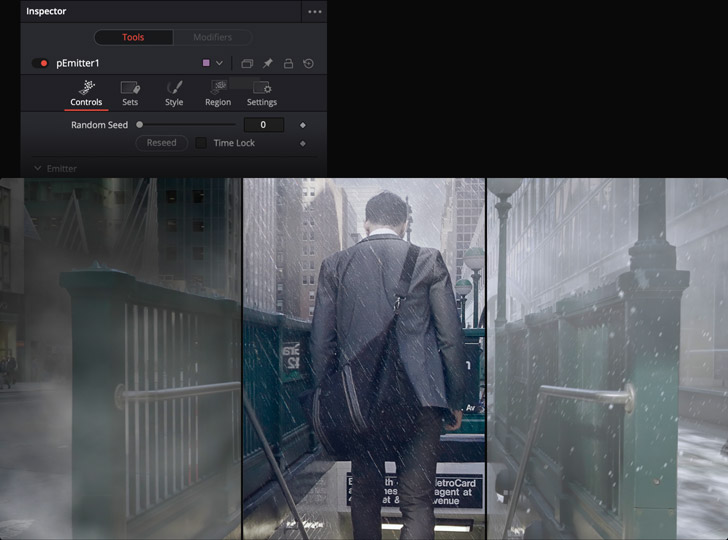
Gelişmiş Görsel Efekt ve Hareketli Grafik Araçları
Fusion sayfası; fotogerçekçi görsel efektler, etkili yayın grafikleri ve sofistike yazı animasyonları oluşturmaya yarayan yüzlerce gelişmiş özellik dolu araçlar içerir. Sonsuz bir 3D çalışma alanı ile hayal gücünüzü özgür bırakın, 3D set eklentileriyle karakterleri yeni dünyalara taşıyın veya etkili yayın iş akışları için kurgu ve hızlı kurgu sayfalarının içinden doğrudan kullanılabilen özel şablonlar geliştirin. Hepsinden iyisi de Fusion’un güçlü eğri tabanlı keyframe düzelticisi ve ifadeleri, olağanüstü pürüzsüz ve sofistike animasyonlar oluşturmanıza imkan tanıyor. Yerleşik komut dosyası oluşturma ve otomasyon özellikleri bile var. DaVinci Resolve yazılımının içinde yer alan Fusion ile, gerçekleştirebileceklerinizin sınırı yoktur!
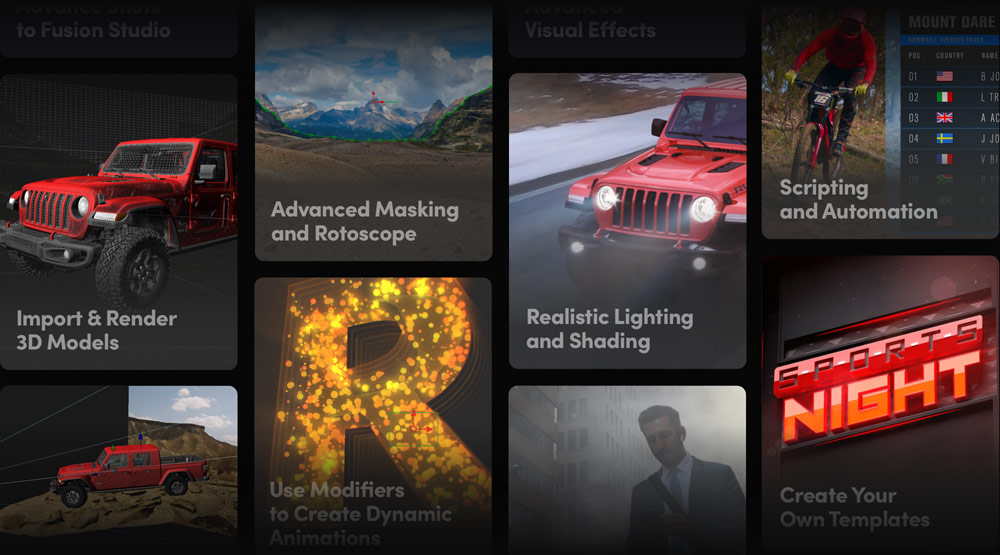
Gerçek 3D Çalışma Alanı
Fusion, görüntü birleştirme işlemleri ve sinematik görsel efektler ile yayın için gelişmiş hareketli grafiklerin oluşturulması için gerçek bir 3D çalışma alanı içerir. Çekimlerinize 3D modeller, nesneler, yazı veya partiküllerin eklenmesi için idealdir. Başlamak için; şekil veya yazı düğümleri gibi basit 3D düğümlerin yanı sıra, 3D birleştirme ve kamera düğümlerini kullanın. Yüzeyleri oluşturmak ve değiştirmek, örgüleri bükmek ve daha fazlası için çok sayıda 3D araç bulunur. 3D birleştirme aracı, sahnenize sınırsız sayıda nesne, ışık ve kamera ilave etmenize olanak verir. 2 boyutlu görüntüler; görüntü düzlemleri, küreler veya başka nesneler gibi 3 boyutlu şekillerin üzerine yerleştirilerek ve 3D yazılarla, ışıklarla ve kameralarla birleştirilerek, dramatik tasarımlar oluşturmak için 3D olarak kullanılabilir.
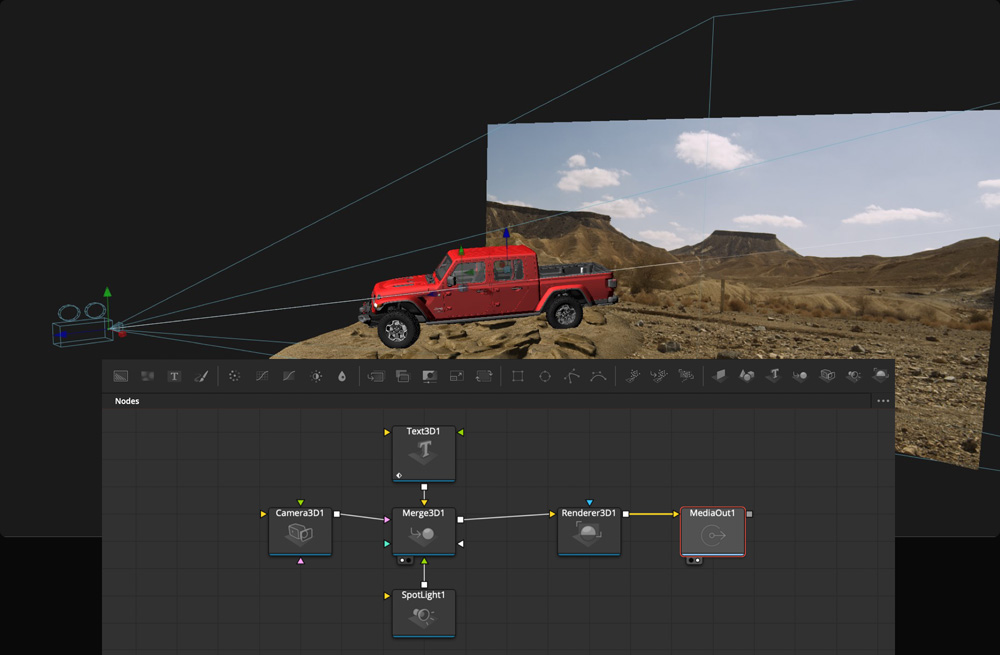
3D Modeller Aktar ve Oluştur
Maya ve 3D Studio Max gibi uygulamalardan, 3D modeller ve hatta tüm 3D sahneleri doğrudan Fusion sayfasındaki çekimlerinize aktarabilirsiniz. Fusion, FBX içe aktarma menüsünü kullanarak FBX (Filmbox) sahneleri veya Alembic animasyonlu geometri dosyaları içe aktarma seçeneği sunarak, görsel efektler ve hareketli grafikler için yaratıcı seçeneklerinizi çarpıcı ölçüde artırır. Örneğin; bir cep telefonunun 3D modelini aktarıp ekranını değiştirebilir, bir reklam filmine yeni bir otomobil ilave edebilir, saldırı halinde olan uzay gemisi sürüsü oluşturabilir veya canlı çekim şövalyelerle bir kalenin önünde savaşan bir ejderha ekleyebilirsiniz. Ardından dokular, gölgeleme ve ışık ekleyin, oyuncularınızı çekime yerleştirin ve fotogerçekçi Hollywood tarzı efektler oluşturun!
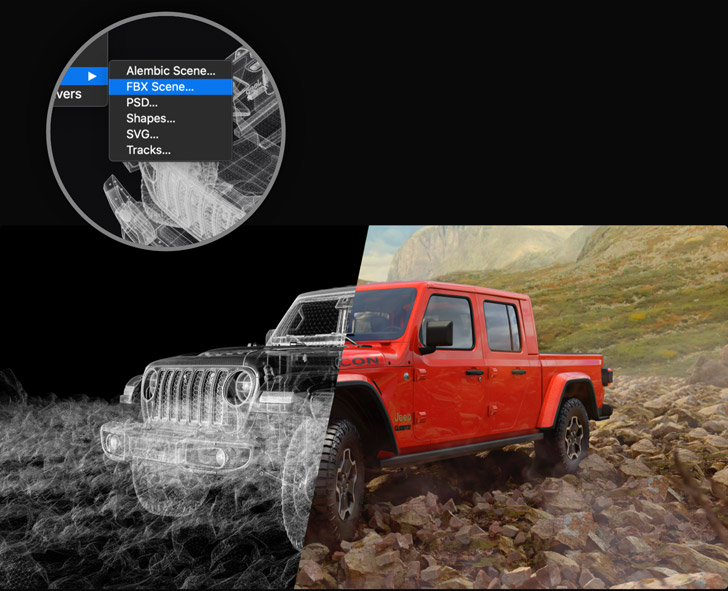
Gerçekçi Işıklandırma ve Gölgeleme
Fusion’un gelişmiş ışıklandırma araçları, 3D sahnelerinize son derece gerçekçi görünen aydınlatma efektleri ilave etmenizi sağlar. Ortam ışıkları, yönlü spot ışıklar ve nokta ışıkları gibi sınırsız sayıda özel ışık kaynağı ilave edebilirsiniz. Yönlü spot ışıklar gölge oluşturabilir. Renk, açı, yoğunluk, düşüş ve diğer ışıklandırma parametreleri düzeltilebilir ve zaman içinde anime edilebilir. Hatta, 3 boyutlu bir sahnedeki öğelerin ışıklandırmaya nasıl tepki verdiğini kontrol edebilmenin yanında, hangi nesnelerin gölge ve yansıma oluşturacağını da tanımlayabilirsiniz. 3D görüntüleyicilerde ışıklarınız etkilerini görmek için görüntüleyicinizin üst kısmındaki ışıklandırma butonunu tıklayın ve tamamlanmış çekimin çıktısını almaya hazır olduğunuzda ışıklandırmayı etkinleştirmeyi unutmayın!
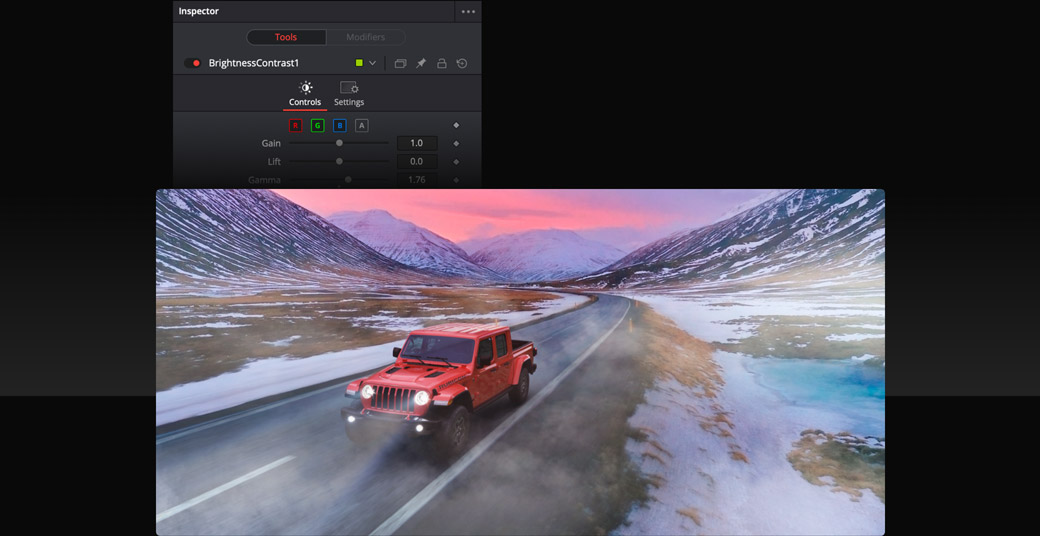
Eğri Tabanlı Animasyon
Ekranın sağ üst köşesindeki ikonunu tıklayarak açabileceğiniz Spline Editor (eğri düzeltici), bir animasyondaki hızı veya değişiklik oranını kontrol eden eğriler üzerinde inanılmaz kontrol sağlar. Doğrusal veya tamamen isteğinize göre düzenleyebileceğiniz bezier ve b-spline eğrilerini kullanarak, keyframe’ler arasındaki hızı değiştirebilirsiniz. Eğri düzelticinin alt kısmında animasyonlarınızı ters yöne çevirmeye, döngüye almaya veya dönüşümlü olarak oynatmaya yaran araçlar içeren bir şerit vardır. Göreli hareketlerini değiştirmeden, animasyonları kısaltmak veya uzatmak için keyframe’leri sıkıştırabilir veya uzatabilirsiniz! Eğri şekilleri, değerlerinden bağımsız olarak parametreler arasında kopyalanıp yapıştırılabildiği için, tutarlı ve kusursuzca zamanlanmış animasyonlar oluşturabilirsiniz.
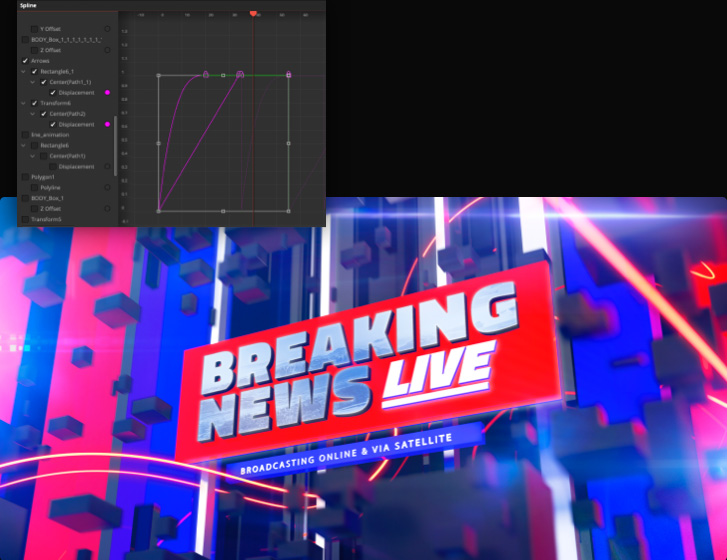
Dinamik Animasyonlar için Değiştiriciler ve İfadeler
Değiştiricilerle ve ifadelerle parametreleri birbirine bağlayarak, hızla dinamik animasyonlar oluşturun. Parametrelerden biri değiştiğinde, birbirleriyle ilişkilerini nasıl düzenlediğinize bağlı olarak diğerleride bu değişimi takip eder. Örneğin, yazılarla çalışırken; satır satır, kelime kelime ve hatta karakter karakter geliştireceğiniz ardışık yazı animasyonları oluşturmanızı mümkün kılan özel bir “follower” (takipçi) değiştirici ilave edebilirsiniz. Daha sonra, zaman içinde karakter konumları değiştikçe de bulanıklık parametresini değiştiren bir ifade ilave edebilirsiniz. Bu, her ayarı manuel olarak anime etmek zorunda kalmadan, çok sayıda parametrenin aynı anda değiştiği, sofistike ve dinamik animasyonları hızlıca oluşturmanızı mümkün kılar.

Gelişmiş Maske ve Rotoskop Araçları
Rotoskop; bir başka sahneye pürüzsüzce yerleştirebilmeniz için bir sahneden karakterleri ve öğeleri çıkarmak üzere, görsel efekt görüntülerinin birleştirilmesi için kullanılan bir tekniktir. Fusion’un maskeleme araçları, bezier ve B-spline şekilleriyle gelişmiş rotoskopi yapmanızı mümkün kılar. Düzlemsel veya 2D takipçilerle maskeleri takip edebilir, hassas harmanlama için nokta başına özel yumuşatma işlemi düzenleyebilir ve daha hızlı çalışmanıza yardımcı olması için görüntüleyicideki şekilleri hızla değiştirmek üzere klavye kısayollarını kullanabilirsiniz. Bir sahnedeki karakterler ve nesneler değiştikçe, maskelerin ve roto şekillerinin hepsi değişmeleri için anime edilebilirler. Bu seviyedeki kontrol, sinema filmi kalitesinde VFX kompozisyonları oluşturmanızı mümkün kılar. Hatta, ayrı düzeltmeler uygulamak için maskeleri tekrar renk sayfasına iletebilirsiniz.

Kendi Şablonlarını Oluştur
Alt bant yazıları, animasyonlu fon üreteçleri ve özel geçiş şablonlarının hepsi Fusion’da oluşturulabilir ve bütün projelerde kullanılmak üzere efektler belgeliğine ilave edilebilir. Bir şablon oluşturduğunuzda, kurgu sayfasında hangi kontrollerin belireceğine siz karar veriyorsunuz. Şablonlar; bir kompozisyondaki düğümleri seçip sağ tıklayarak ve açılan menüden “create macro” (makro oluştur) ibaresini seçerek oluşturulur. Açığa çıkarmak istediğiniz parametreleri seçmeniz, özel bir isim girmeniz ve kaydetmeniz yeterlidir. Marka tutarlılığı için şablonlar harikadır. Önceden geliştirilmiş özel şablonlarla kurgucular, tasarımcıların yazıları oluşturmalarını beklemek zorunda kalmaz ve hareketli grafik uzmanları da kurgucuların tasarımlarını değiştirmelerine ilişkin endişe duymazlar.
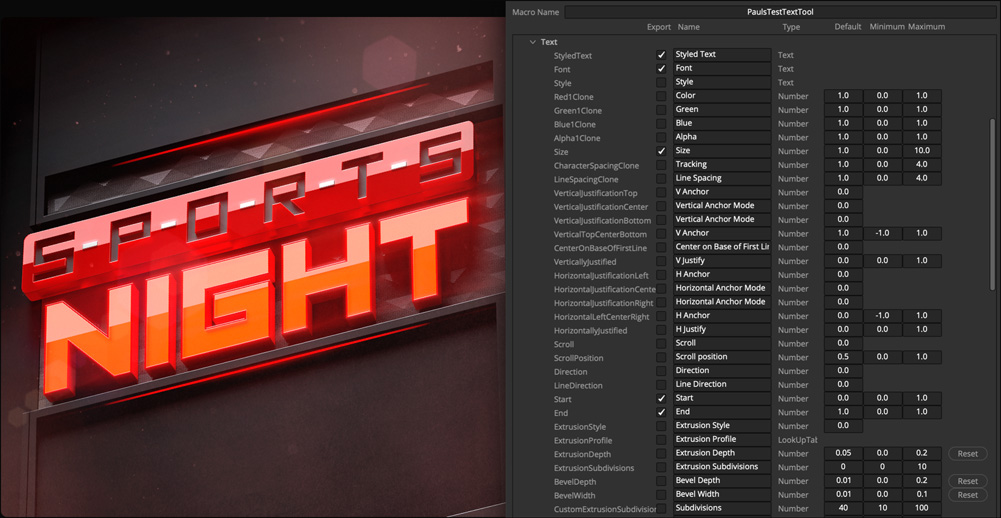
Hacimsel Efektler
Sis, pus, yağmur ve duman gibi çevresel atmosferik efektlerin eklenmesi, bir sahnedeki gerçekçiliği çarpıcı derecede artırabilir. Fusion, GPU hızlandırma kullanır ve bu sayede, render işlemlerini beklemenize gerek kalmadan bu gibi efektlerin, sahnenin geriye kalanıyla nasıl etkileşim kurduğunu anında görebilirsiniz! Hacimsel efektler 3D alanda çalışırlar, bu yüzden başka nesnelerin etrafında dolaşabilir ve dönebilirler. Ayrıca, derin piksel render dosyalarında bulunan 3D dünya konum verilerini de kullanarak efektlerin, 2D derin piksel öğelerinin hem önünde hem de arkasında gerçekçi bir şekilde hareket etmesini sağlarlar. Çekim, itme, çarpışma tespiti ve bunlar gibi daha fazlasını tanımlamak için araçların yanı sıra, hacimsel efektlerle çalışmayı daha hızlı ve kolay yapan özel maskeleme araçları var.
Önce
Sonra
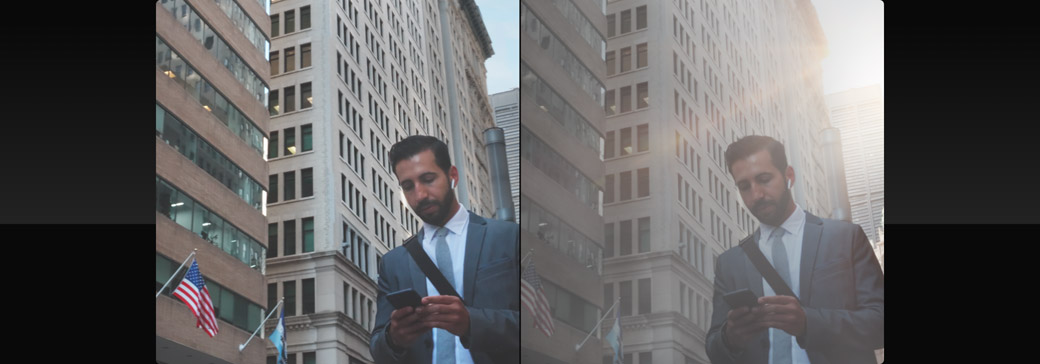
Derin Piksel Görüntü Birleştirme
Derin piksel görüntü birlştirme; bir 2D dosyada depolanan 3D metaverileri kullanarak bir sahnedeki oyuncular, başka 3D nesneler, hacimsel efektler veya başka herhangi bir öğeyi görüntüyle birleştirme işlemini hızlandırır. Basit, düz bir görüntü olmak yerine, her bir pikselin 3 boyutlu bir x, y ve z koordinatı olur. 3D bir uygulamadan 2D bir EXR görüntü çıkardığınızda, her bir piksel için RGBA (kırmızı, yeşil, mavi ve saydamlık) verilerinin yanı sıra, XYZ konum bilgilerini de elde edersiniz. Böylelikle, işlenmesi çok uzun süren devasa 3D sahne modellerini yüklemek zorunda kalmazsınız. Sis, özel aydınlatma veya oyuncuları eklemenize imkan verir ve bunları saniyeler içinde işlemenizi sağlar; karmaşık geometri içeren tam modelleri kullanan 3D yazılımlarda olduğu gibi saatler içinde değil!
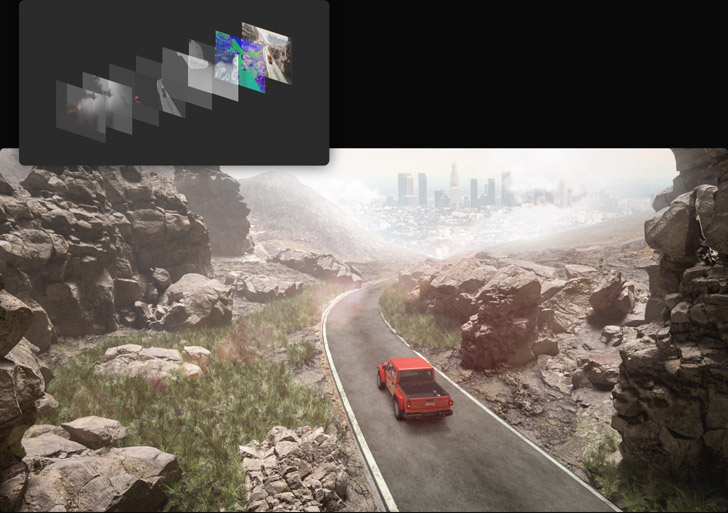
Sanal Set Eklentileri
Bütçeniz ne olursa olsun, devasa setlerin inşa edilmesi gittikçe daha kullanılmaz hale gelmiştir. Bu yüzden, canlı aksiyon sahneleri çoğu zaman daha küçük setlerde çekilir ve daha sonra, onları dev boyutluymuş gibi gösteren bilgisayar ürünü set eklentileriyle birleştirilir. Fusion; Maya ve 3D Studio Max gibi yaygın yazılımlardan 3D modeller ve sahneleri içe aktarabilir ve işleyebilir. Bu sayede, tek bir adımda görüntü birleştirebilir, aydınlatma uygulayabilir ve işleyebilirsiniz. Ayrıca, komplike 3D geometri kullanılmadan sahnelerin hızlıca render edilmesi için projeksiyon araçları kullanılabilir. Doğru aydınlatma ve görüntü birleştirme teknikleri kullanılarak, sanal set eklentileri canlı çekimlerle pürüzsüzce birleştirilebilir ve bağımsız film bütçesiyle destansı bir sinematik görünüm sağlayabilirler.

Komut Dosyası Oluşturma ve Otomasyon
Yazı ve grafiklerinizi tasarladıktan sonra, mevcut verilerle onları oluşturmak ve güncellemek zahmetli olabilir. Python ve Lua yazılımları için dahili destek ile, tekrarlanan işlemleri otomatikleştirmek ve canlı veri kaynaklarını animasyonlarınıza gerçek zamanlı olarak göndermek için komut dosyaları oluşturabilirsiniz. Örneğin; bir Python veya Lua yazılımlarının yanı sıra basit bir metin dosyasını kullanarak; en güncel hava durumu, spor puan durumları, oyuncu istatistikleri, haber başlıkları ve bunlar gibi birçoğu ile güncellenmiş yayın grafiklerini, yazıları ve animasyonları otomatikman oluşturabilir ve render edebilirsiniz. Sadece hareketli grafikler ile sınırlı değildir. Hareketli grafiklerin ötesine geçerek komut dosyası oluşturma, tekrarlanan her görevi otomatikleştirerek iş akışınızı hızlandırabilir.